Kuidas muuta Microsofti e-kirju
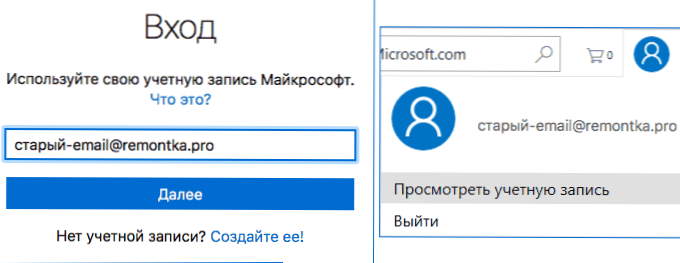
- 5083
- 1459
- Bernard Roberts
Microsofti konto, mida kasutatakse Windows 10 ja 8, Office ja Muud ettevõtte tooted, võimaldab teil kasutada mis tahes e-posti aadressi sisselogimisena ja kasutatud aadressi muutmisel saate Microsofti e-kirja muuta ilma seda muutmata. (see tähendab, et profiil, fikseeritud tooted, tellimused ja seotud Windows 10 aktiveerimised jäävad samaks).
Selles juhistes - kuidas muuta oma Microsofti konto aadressi (sisselogimine), kui selline vajadus ilmneb. Üks nüanss: teid vahetades peab teil olema juurdepääs "vanale" aadressile (ja kui lisatakse kahefaktiline autentimine, siis e -postituse muutuse kinnitamiseks koodide vastuvõtmine SMS -i või rakenduse kaudu). See võib olla ka kasulik: kuidas kustutada Microsofti konto Windows 10.
Kui teil pole juurdepääsu kinnitusriistadele ja seda on võimatu taastada, on võib -olla ainus väljapääs uue konto loomine (kuidas seda teha OS -i abil - kuidas luua Windows 10 kasutaja).
Peamise e -posti aadressi muutmine Microsofti kontol
Kõik toimingud, mida oma sisselogimise muutmiseks vaja on.
- Minge oma Microsofti kontole brauseris, sisselogimisel.Elama.Com (või lihtsalt Microsofti veebisaidil, seejärel klõpsake paremas ülanurgas oleva konto nime järgi ja valige "Vaata konto".
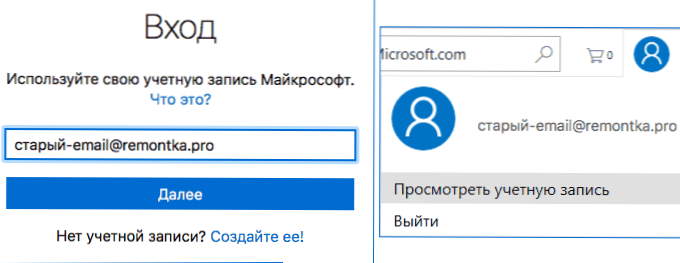
- Valige menüüst "teave" ja klõpsake siis nuppu "Microsofti konto sissepääsuhaldus".
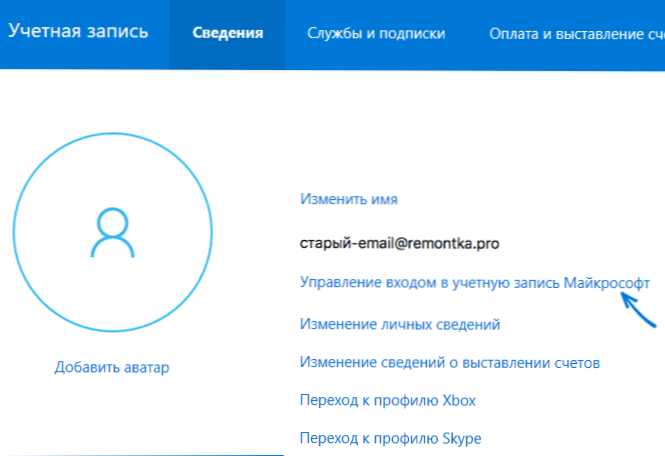
- Järgmises etapis võidakse teil paluda sissepääs ühel või teisel viisil kinnitada, sõltuvalt ohutusseadetest: kasutades rakenduse e-posti, SMS-i või koodi abil kirja.
- Pärast kinnitust Microsofti teenuse sisendi sissepääsul jaotises "Pseudonüüm Rekord" Vajutage "Lisa e -posti aadress".
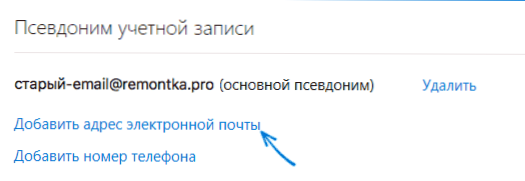
- Lisage uus (Outlookis.Com) või olemasolev (suvaline) e -posti aadress.
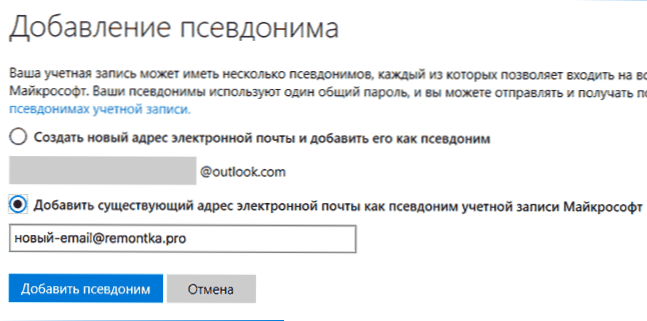
- Pärast lisamist, kuid posti uus aadress saadetakse kinnitus, milles peate lingil klõpsama, et kinnitada, et see e-post kuulub teile.
- Kinnitades e -posti aadressi Microsofti teenusehalduse lehel "Tehke peamine" uue aadressi vastas. Pärast seda, tema ees, ilmub teave, et see on "peamine varjunimi".
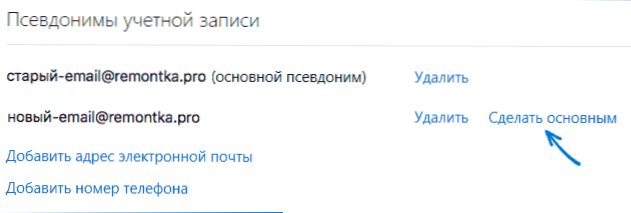
Valmis - pärast neid lihtsaid samme saate oma Microsofti konto sisestamiseks ettevõttele kuuluvatele teenustele ja programmidele sisestada uut e -saadet.
Soovi korral saate ka eelmise aadressi kontolt kustutada samal sisestusjuhtimislehel.

